Sự khác biệt về ngôn ngữ hiện đã không còn là rào cản lớn ngăn bạn giao tiếp với bạn bè, đồng nghiệp hay đối tác qua email. Bạn cũng không cần phải tìm đến sự giúp sức của các công cụ dịch bên thứ ba khi sử dụng Gmail, bới bản thân nền tảng thư điện tử của Google đã được tích hợp sẵn tính năng dịch văn bản cực chính xác và tiện lợi.
Bạn có thể dịch các email mà mình nhận được chỉ với một vài cú nhấp chuột. Gmail thậm chí có thể tự động phát hiện ngôn ngữ và dịch sang ngôn ngữ đích của riêng bạn. Cùng tìm hiều cách thực hiện ngay sau đây.
Dịch các email bạn nhận được trong Gmail
Truy cập trang web Gmail, đăng nhập bằng tài khoản Google và chọn email bạn muốn dịch.
Gmail có thể tự động phát hiện nếu ngôn ngữ trong email đến khác với ngôn ngữ mà bạn sử dụng, từ đó cung cấp tùy chọn để dịch nội dung email ngay lập tức. Nếu bạn thấy ngôn ngữ được phát hiện là chính xác, hãy nhấp vào “Translate Message” (Dịch tin nhắn) trên thanh translation bar.

Trong trường hợp bạn không thấy tùy chọn dịch, hãy nhấn vào menu ba chấm ở trên cùng bên phải của email và chọn “Translate Message” (Dịch tin nhắn).
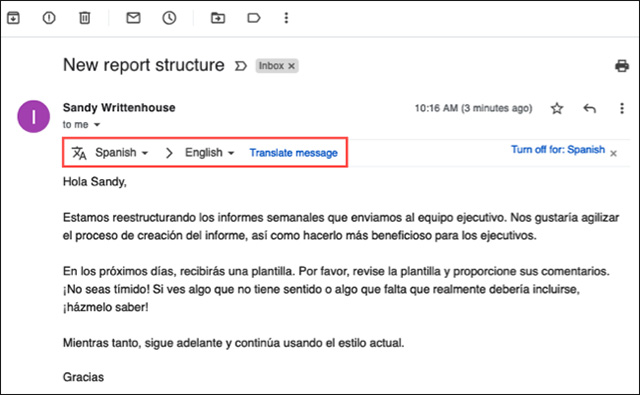
Sau đó, bạn sẽ thấy thanh translation bar xuất hiện ở đầu email. Trong hộp thả xuống ở ngoài cùng bên trái, hãy nhấp ngôn ngữ dịch hoặc chọn “Detect Language” (Phát hiện ngôn ngữ) và cho phép Gmail tự động nhận dạng ngôn ngữ cho bạn.
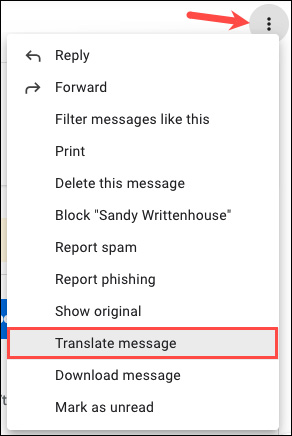
Trong hộp thả xuống ở bên phải, hãy chọn ngôn ngữ đích. Bạn sẽ thấy ngôn ngữ mặc định mà tài khoản Gmail của mình đang sử dụng. Nhưng nếu bạn muốn sử dụng một ngôn ngữ khác, hãy nhấp chọn ngôn ngữ cụ thể đó từ danh sách.
Sau đó, nhấp vào “Translate Message” (Dịch tin nhắn) để xem bản dịch.
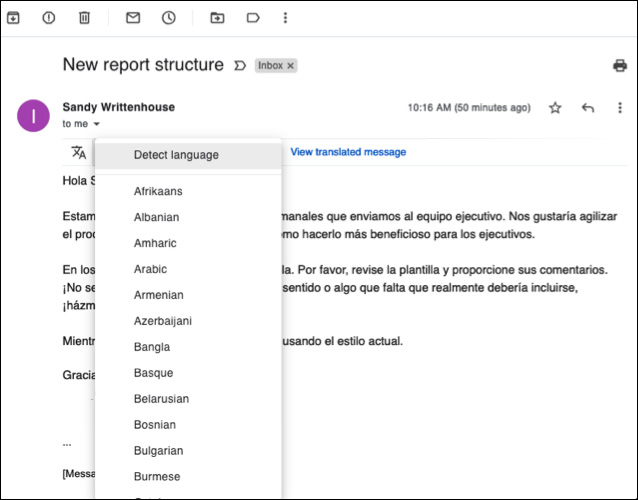
(Mẹo: Kiểm tra hoặc thay đổi ngôn ngữ mặc định trên tài khoản Gmail của bạn bằng cách bấm vào biểu tượng bánh răng ở trên cùng bên phải. Sau đó, chọn See All Settings (Xem tất cả cài đặt > General (Chung) > Language (Ngôn ngữ).
Bạn có thể hoàn nguyên về email chưa được dịch bất kỳ lúc nào bằng cách nhấp vào “View Original Message” (Xem tin nhắn gốc) trên thanh dịch.
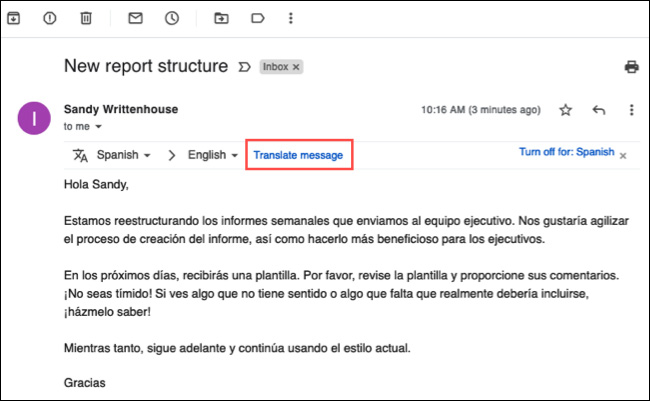
Tùy chọn luôn dịch email
Bạn cũng có thể yêu cầu Gmail luôn dịch các email mà mình nhận được ở một ngôn ngữ cụ thể nào đó.
Để làm như vậy, Sau khi dịch thư, hãy chọn “Always Translate: [Language]” (Luôn dịch: [Ngôn ngữ]) ở phía bên phải của thanh translation bar.
![Always Translate: [Language]](https://st.quantrimang.com/photos/image/2022/10/27/dich-email-nhan-duoc-trong-gmail5.jpg)
Bạn sẽ thấy một thông báo ngắn gọn xuất hiện ở dưới cùng bên trái của màn hình giao diện Gmail, cung cấp cho bạn tùy chọn để hoàn tác hành động này nếu muốn.
Nếu đổi ý sau đó, bạn có thể tắt tùy chọn này. Mở email đã dịch bằng ngôn ngữ đó và bạn sẽ thấy tùy chọn “Don’t Automatically Translate For: [Language]” (Không tự động dịch cho: [Ngôn ngữ]). Hãy nhấp vào nó.
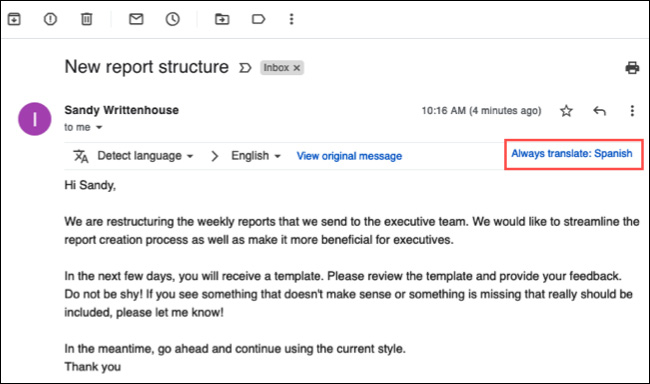
Thông báo tiếp theo mà bạn nhìn thấy ở dưới cùng xác nhận rằng bạn đã tắt tính năng dịch tự động cho email. Một lần nữa, bạn có tùy chọn hoàn tác hành động nếu muốn.

